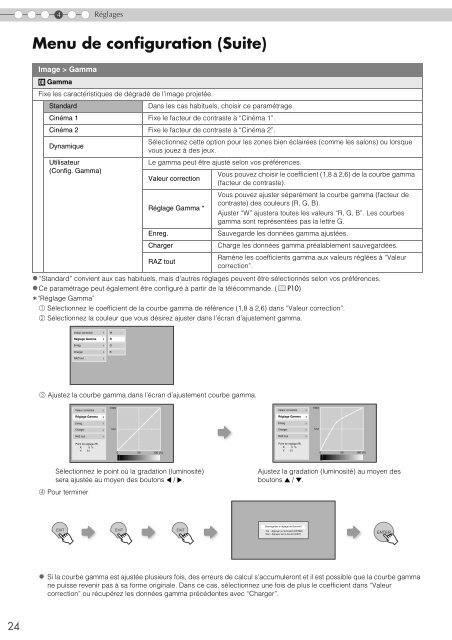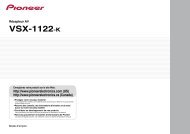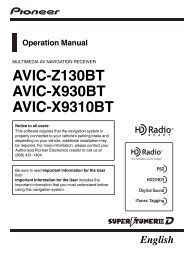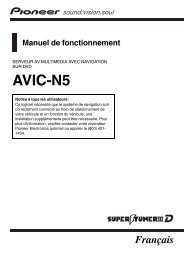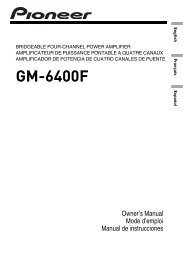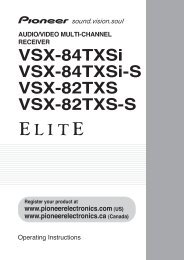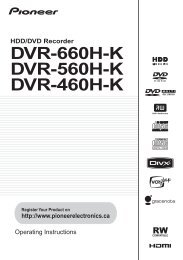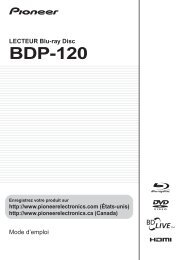Setting Menu - Pioneer Electronics
Setting Menu - Pioneer Electronics
Setting Menu - Pioneer Electronics
You also want an ePaper? Increase the reach of your titles
YUMPU automatically turns print PDFs into web optimized ePapers that Google loves.
4<br />
Réglages<br />
<strong>Menu</strong> de configuration (Suite)<br />
Image > Gamma<br />
H Gamma<br />
Fixe les caractéristiques de dégradé de l’image projetée.<br />
Standard<br />
Dans les cas habituels, choisir ce paramétrage.<br />
Cinéma 1 Fixe le facteur de contraste à “Cinéma 1”.<br />
Cinéma 2 Fixe le facteur de contraste à “Cinéma 2”.<br />
Dynamique<br />
Utilisateur<br />
(Config. Gamma)<br />
Sélectionnez cette option pour les zones bien éclairées (comme les salons) ou lorsque<br />
vous jouez à des jeux.<br />
Le gamma peut être ajusté selon vos préférences.<br />
Valeur correction<br />
Vous pouvez choisir le coefficient (1,8 à 2,6) de la courbe gamma<br />
(facteur de contraste).<br />
Réglage Gamma *<br />
Enreg.<br />
Charger<br />
RAZ tout<br />
Vous pouvez ajuster séparément la courbe gamma (facteur de<br />
contraste) des couleurs (R, G, B).<br />
Ajuster “W” ajustera toutes les valeurs “R, G, B”. Les courbes<br />
gamma sont représentées pas la lettre G.<br />
Sauvegarde les données gamma ajustées.<br />
Charge les données gamma préalablement sauvegardées.<br />
Ramène les coefficients gamma aux valeurs réglées à “Valeur<br />
correction”.<br />
•“Standard” convient aux cas habituels, mais d’autres réglages peuvent être sélectionnés selon vos préférences.<br />
•Ce paramétrage peut également être configuré à partir de la télécommande. (pP10)<br />
*“Réglage Gamma”<br />
A Sélectionnez le coefficient de la courbe gamma de référence (1,8 à 2,6) dans “Valeur correction”.<br />
B Sélectionnez la couleur que vous désirez ajuster dans l’écran d’ajustement gamma.<br />
Valeur correction<br />
Réglage Gamma<br />
Enreg.<br />
Charger<br />
W<br />
R<br />
G<br />
B<br />
RAZ tout<br />
C Ajustez la courbe gamma dans l’écran d’ajustement courbe gamma.<br />
Valeur correction<br />
1023<br />
Valeur correction<br />
1023<br />
Réglage Gamma<br />
Réglage Gamma<br />
Enreg.<br />
Enreg.<br />
Charger<br />
512<br />
Charger<br />
512<br />
RAZ tout<br />
RAZ tout<br />
Point de réglage (R)<br />
Point de réglage (R)<br />
X: 5 %<br />
X: 5 %<br />
Y: 51<br />
0 50 100 (%)<br />
Y: 51<br />
0 50 100 (%)<br />
Sélectionnez le point où la gradation (luminosité)<br />
sera ajustée au moyen des boutons H / I.<br />
Ajustez la gradation (luminosité) au moyen des<br />
boutons J / K.<br />
D Pour terminer<br />
EXIT<br />
EXIT<br />
EXIT<br />
Sauvegarder le réglage de Gamma?<br />
Oui : Appuyer sur le bouton [ENTER]<br />
Non : Appuyer sur le bouton [EXIT]<br />
ENTER<br />
• Si la courbe gamma est ajustée plusieurs fois, des erreurs de calcul s’accumuleront et il est possible que la courbe gamma<br />
ne puisse revenir pas à sa forme originale. Dans ce cas, sélectionnez une fois de plus le coefficient dans “Valeur<br />
correction” ou récupérez les données gamma précédentes avec “Charger”.<br />
24